

بقلم Nathan E. Malpass, ، آخر تحديث: May 20, 2021
فكر مرة أخرى في تلك الملفات المفقودة وابدأ في إيجاد طرق لكيفية استعادتها. لم يفت الأوان على كل شيء. خاصة في حالتك ، ستتم مناقشة العديد من التغييرات وعرضها لمساعدتك. ستوضح لك هذه المقالة كيفية استعادة الملاحظات اللاصقة Windows 10 في حلول مختلفة. سيكون الحل الرئيسي الخاص بك هو FoneDog Data Recovery. تتناول هذه المقالة استعادة الملاحظات على win10 ، وهناك مقال آخر حول استعادة الملاحظات على نظام التشغيل Mac.
الجزء 1. حل خطوة بخطوة لاستعادة الملاحظات الملصقة في Windows 10الجزء 2. استرجع الملاحظات اللاصقة لنظام التشغيل Windows 10 باستخدام برنامجالجزء 3. نصائح لعدم فقد بيانات الملاحظات اللاصقة
إذا فقدت ملفاتك أو حذفتها عن طريق الخطأ ، فجرب هذه الحلول لاستعادة تلك الملاحظات المهمة.
ملاحظة: هذه الحلول تستغرق وقتًا طويلاً ويجب اتباعها خطوة بخطوة لتحقيق تعافي ناجح.
حل:
الخطوة 1. يجب أن تكون الملفات المخفية مرئية لأن الملاحظات اللاصقة تخفي ملاحظاتها.
الخطوة 2. قم بتشغيل موجه الأوامر كمسؤول.
الاختصار: Windows + R.
الخطوة الثالثة. انسخ النص الوارد أدناه والصقه في المربع "تشغيل" وانقر فوق "موافق".
الأمر:٪ AppData٪ \ Microsoft \ Sticky Notes \
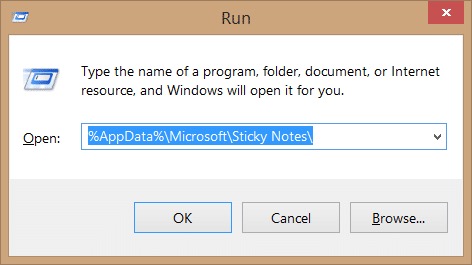
الخطوة 3. الآن ، سترى ملفًا يسمى الملاحظات اللاصقة. انقر بزر الماوس الأيمن فوق هذا الملف وقم بتغيير تنسيقه باستخدام برنامج Microsoft Office Word أو أي محرر نصوص خاص بك.
الخطوة 4. سترى نصًا غير عادي. حان الوقت لفك تشفير هذا النص عن طريق اختيار Windows أو نظامك الخاص. معالجة البيانات يدويًا كنص مشفر سيكون. يوصى بشدة باستخدام برنامج MS Word للحصول على أفضل النتائج.
مرة أخرى ، هذه الخطوات من الجزء الأول تستغرق وقتًا طويلاً وليست خالية من المتاعب. أفضل طريقة لاستعادة الملاحظات اللاصقة في نظام التشغيل Windows 1 دون متاعب هي استخدام برنامج استعادة البيانات الصحيح. كان حذف ملاحظاتك في الحادث سهلاً للغاية ، أليس كذلك؟ بعد معرفة برنامج استعادة البيانات هذا ، ستتعلم أنه من الأسهل استرداد ملاحظاتك المفقودة بدلاً من حذفها. إذا لم تكن معتادًا على هذا ، فمن المقترح إنهاء هذه المقالة.
استعادة بيانات FoneDog سيكون "هاري بوتر" لمشاكلك. قد تعتقد أنه سيستعيد فقط التفاصيل المهمة من الملاحظات اللاصقة. دعني أخبرك أن هذا البرنامج يحتوي على ميزات كاملة ستساعدك في حل مشاكلك في فقدان البيانات. لا يقتصر الأمر على استعادة الملاحظات اللاصقة في Windows 10 ، ولكن أيضًا استعادة الصور المحذوفةومقاطع الفيديو والمستندات والتسجيلات الصوتية ورسائل البريد الإلكتروني من جهاز الكمبيوتر (الملاحظات اللاصقة) وبطاقة الذاكرة ومحرك الأقراص المحمول والقرص الصلب.
سيستعيد ملفاتك بطريقة سحرية من خلال هذه الخطوات السريعة والسهلة:
الخطوة 1: الخطوة السهلة للغاية. قم بتنزيل وتثبيت FoneDog Data Recovery على جهاز الكمبيوتر الخاص بك.
الخطوة 2: اختر نوع البيانات وموقعها
ابدأ عملية الاسترداد من خلال إعداد خيارات الفحص. على وجه التحديد ، محرك الأقراص (جهاز الكمبيوتر الخاص بك) ، ونوع الملف (الملاحظات الملصقة) ، ومكان وجوده.

الخطوة الثالثة: البحث في البيانات
سيتم فحص البيانات التي تريد استردادها تلقائيًا. إعلان الفحص السريع الفحص العميق هما خياران يمكنك اختيار طريقة فحص ملفاتك.

الخطوة 4: اختيار البيانات المراد استردادها
يمكنك معاينة واختيار الملف الذي تريد استرداده. ستظهر نتيجة البيانات ، وهي الملاحظات اللاصقة. بعد ذلك ، نجحت في استرداد ملاحظاتك الملصقة من Windows 10.

يعد حذف الملاحظات الملصقة أمرًا سهلاً للغاية ، حيث لا يتطلب الأمر سوى نقرة واحدة لإغلاقها ، وذلك بمجرد النقر فوق "x". قم بتمكين مربع حوار تأكيد الحذف بحيث يمكنك تقليل مخاطر حذف ملاحظاتك عن طريق الخطأ.
لتمكين مربع حوار تأكيد الحذف ، اتبع هذه الإرشادات بعناية:
الخطوة 1. يجب أن تكون الملفات المخفية مرئية لأن الملاحظات اللاصقة تتمتع بأمان جيد.
الخطوة 2: قم بتشغيل موجه الأوامر الخاص بك كمسؤول. أدخل "Windows + R" للتلقائي كمد.
الخطوة الثالثة. قم بتشغيل محرر التسجيل بإدخال الأمر "regedit"
الخطوة 4. التنقل في محرر التسجيل - HKEY_Current_user> البرامج> Microsoft> Windows> الإصدار الحالي> التطبيقات الصغيرة> الملاحظات اللاصقة.
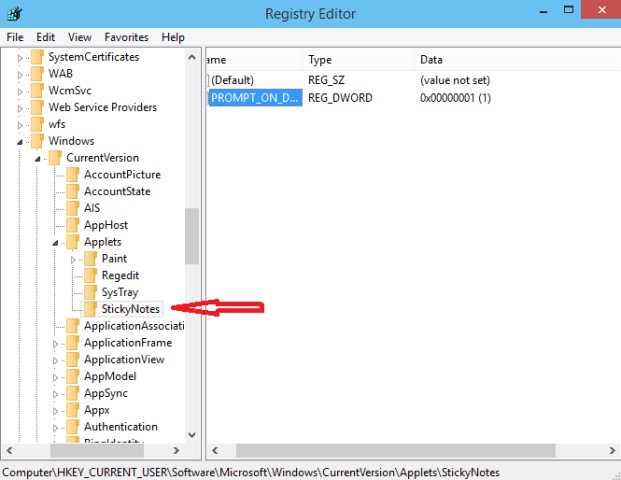
الخطوة 5. قم بتغيير قيمة PROMPT_ON_DELETE من 0 إلى 1
من المهم دائمًا الاحتفاظ بنسخة احتياطية من ملاحظاتك اللاصقة بانتظام ، خاصةً إذا استعدت الملاحظات الملصقة في Windows 10.
اتبع هذه التعليمات لإنشاء نسخة احتياطية.
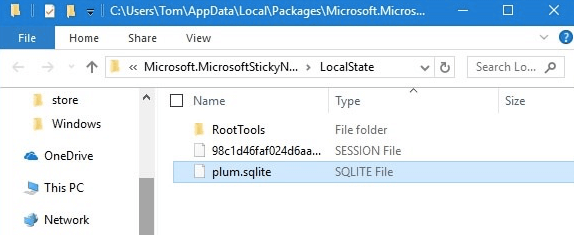
ملاحظة: يمكنك استخدام هذا الملف لاستعادة ملاحظاتك اللاصقة في حالة حذف ملفك عن طريق الخطأ.
بدائل مختلفة من Sticky Notes متاحة الآن مجانًا. وأفضل شيء هو أن بعض هذه البدائل عبارة عن تطبيقات محسّنة للملاحظات اللاصقة. بمعنى أن هذه البرامج بها ميزات أكثر ملائمة ومفيدة للغاية بالنسبة لك.
الناس اقرأ أيضا3 طرق فعالة حول كيفية استرداد مستند Word غير المحفوظكيفية إجراء استعادة بيانات بطاقة SD لنظام Android
آمل أن تكون قد أدركت تمامًا أهمية الملاحظات الملصقة وكيفية استرداد الملاحظات الملصقة في نظام التشغيل Windows 10 في حالة فقد ملفاتك. تذكر النصائح التي تم تقديمها لتجنب فقد ملفاتك. ولكن إذا واجهت هذه المشكلة ، نعم ، فمن المفترض أن هناك العديد من الطرق لاستعادة ملفاتك ، ولكن اختر دائمًا أفضل طريقة - الخيار الأكثر حكمة.
لماذا ترضى بالحلول المجهدة عندما يمكنك ببساطة استعادة البيانات باستخدام FoneDog Data Recovery. إنه سهل ومريح وآمن بنسبة 100٪. فكر دائمًا في هذا على أنه الحل الرئيسي والأسهل في استعادة البيانات. تحميله الآن.
اترك تعليقا
تعليق
استعادة بيانات
fonedog استعادة البيانات يمكن استرداد حذف الصور ، الفيديو ، الصوت ، البريد الإلكتروني ، وما إلى ذلك من ويندوز ، ماك ، القرص الصلب ، بطاقة الذاكرة ، ذاكرة فلاش ، الخ .
تحميل مجانا تحميل مجانامقالات ساخنة
/
مثير للانتباهممل
/
بسيطصعبة
:شكرا لك! إليك اختياراتك
Excellent
:تقييم 4.7 / 5 (مرتكز على 57 التقييمات)